Androidを使っていて「問題が発生したため〇〇(アプリ名)を終了します」とエラー表示されたことはありませんか。
たまに終了してしまう程度であればあまり気にならないかもしれませんが、
頻繁に発生したり、アプリ起動のたびにエラーが起きるのであれば対策が必要となります。
今回は、このAndroidの「問題が発生したため終了します」の原因と解決策について紹介します。
Android端末で起こる「問題が発生したため終了します」の原因
「問題が発生したため、…を終了します」が出る主な原因ついては
- アプリが正常に認識されていない
- メモリが不足して動作が重く処理できない
- アプリ自体が不具合を起こしている
等、なにかしらの不具合によりアプリが正常動作しなくなることで起きるエラーなので、これといった原因を特定することは難しい症状です。
Androidの「問題が発生したため終了します」の解決策・対処法
要因がいろいろあるため、これから説明する方法を順番に試してみて、症状が改善されるか確認してみてください。
アプリのアップデート
アプリが古いバージョンになっているため、正常起動せず、メッセージが出ていることが考えられます。
アプリのアップデートを行い、正常に動作するか確認してみましょう。
- Google Play ストア プロフィールアイコンをタップ。

- 「アプリとデバイスの管理」をタップ。

- [利用可能なアップデートがあります]をタップ。

- アップデート可能なアプリが表示されるので、該当アプリの「更新」をタップするとアップデートされます。
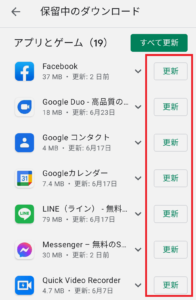
AndroidのOSのバージョンをアップデートを確認
AndroidのOSを最新バージョンへアップデートさせることで、「問題が発生したため〇〇を終了します」と表示されてしまうエラーを解決できる場合があります。OSに新しいバージョンのアップデートがないか確認してみてください。
- 設定から「システム」をタップ。

- システムから「詳細設定」をタップ

- 「システムアップデート」をタップ、「更新情報」を確認し新しいバージョンがあればアップデートを行う。
(「システムアップデート」タップ後の表示画面はメーカーや端末によって表記などが異なります。)

スマホの再起動
スマホには「RAM(Random Access Memoryの)という、アプリが動作するために必要なメモリが存在しています。
スマホをずっと使用していると、このメモリが圧迫され、動作が重たくなったり、アプリが処理しきれずに「問題が発生したため、…を終了します」というエラーにつながる場合があります。。
RAM上のデータは本体の電源をオフにすることで消去されるので、再起動することにより動作が軽くなり症状が改善される可能性があります。
スマホの再起動方法は、電源ボタンを長押しして、[再起動]をタップすることで可能ですので、一度再起動を試してみてください。
別のアプリが影響していないか確認
特定のアプリ起動時に「問題が発生したため〇〇(アプリ名)を終了します」というエラーが発生して終了してしまう場合でも、
別のアプリの影響によってエラーが発生してしまう可能性もあります。
もしエラーが起きるようになった直前にインストールしたアプリがあるのであれば、そのアプリを一度アンイストールしてみてエラーが発生するかどうかを確認してみてください。
アプリのキャッシュ削除
アプリのキャッシュもたまりすぎてしまうとエラーの原因になるため該当アプリのキャッシュを削除してみましょう
- [設定]を開き[アプリと通知]をタップ

- すべてのアプリを表示させ該当アプリを探してタップ。(システム関連のアプリの場合、右上のタブから「システムを表示」)


- アプリ情報が表示されたら[ストレージ]をタップします。

- 表示された画面で[キャッシュを削除]をタップ。

キャッシュを削除することでエラーが解決できたか確認してください。
アプリのデータ消去
もしキャッシュ削除を行っても直らなかった場合は、キャッシュ削除だけでなく[データを消去]もタップしてデータをクリアにしてみましょう。(注:データの削除をするとそのアプリに関するデータは消滅するので消したくないデータがある場合はバックアップをとるか、先に後述の方法を先に試してみて下さい。)
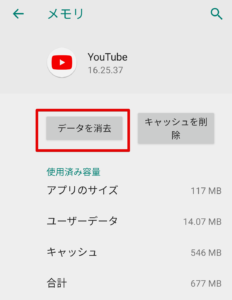
SDカードの再マウント
SDカードとの接続が上手くいってなかったり、音楽アプリやギャラリーアプリなどがSDカード内の破損したデータにアクセスしようとして強制終了してしまうという場合もあります。
SDカードを再マウントすること改善するケースもあります。
- 設定から「ストレージ」をタップ

- ▲をタップし、SDカード取り外しを実行。

- 取り外し後、「SDカード」をタップし「マウント」を実行。
この操作で解決できたか確認してください。

以上の手順を試しても改善されない、またはSDカードを挿入した状態の時だけ「問題が発生したため終了します」エラーが表示される場合、SDカードをフォーマット(初期化)も検討。
SDカードのフォーマット
注:フォーマットを行うとSDカード内のデータはすべて消去されてしまうので注意してください。
- SDカードがマウントされた状態で「SDカード」の表記をタップ。

- 下の画面が表示されたら右上のタブをタップし、「ストレージの設定」をタップ。


- 「ストレージの設定」画面から「フォーマット」をタップし、注意事項を確認。
問題なければフォーマットを実行する。


Android端末の「問題が発生したため終了します」の原因&対策まとめ
この記事では、Android端末における、「問題が発生したため終了します」と表示された場合の
原因と対処法について解説しました。
このエラーの対策内容をまとめると、
- 該当するアプリのバージョンを確認し、最新のバージョンにアップデート。
- Androidのバージョンを確認し、最新のバージョンにアップデート。
- Androidスマホを再起動。
- エラーが起きるようになった直前にインストールしたアプリがあればアンインストール。
- 該当するアプリのキャッシュ・データの削除。
- SDカードの再マウント・フォーマットをおこなう。
(アプリのデータ削除とフォーマットする際は注意が必要。)
となります。
今回紹介した方法で「問題が発生したため終了します」と表示されるエラーの役立てば幸いです。
【Android関連記事】
Android│ゴミ箱の場所はどこにある?データ削除や復元方法を解説
Xiaomi端末の「迷惑電話ブロックが繰り返し停止…」の原因と対処法
android.process.acoreエラー時の対処法まとめ
Googleアシスタントが勝手に起動してうざい時「完全無効化」する手順
【Android編】YouTube広告ブロックアプリ/ブラウザのおすすめを紹介
● Android端末をファクトリーリセット・工場出荷状態にする方法
● Androidスマホのアイコンを変更・カスタマイズする方法
● ソフトバンク・au・ドコモにおける端末のみ購入拒否の理由と対策等
● MNP弾│ドコモ&ソフトバンク回線最安料金まとめ【維持費/解約金】
● au購入スマホのSIMロック解除方法!料金や条件・できない時の対処法まとめ

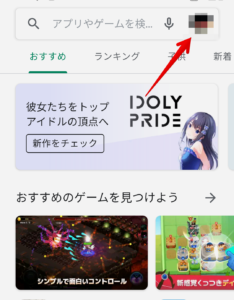
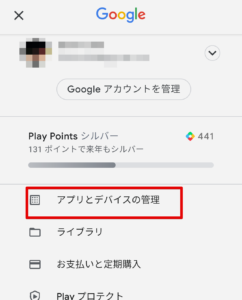
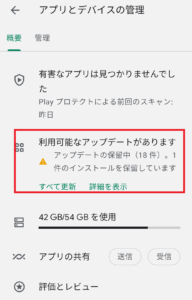
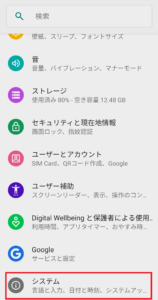
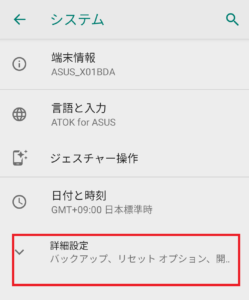
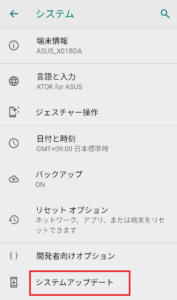

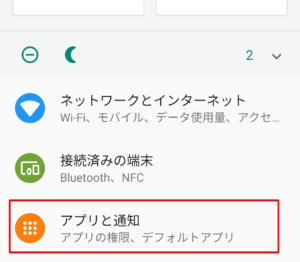
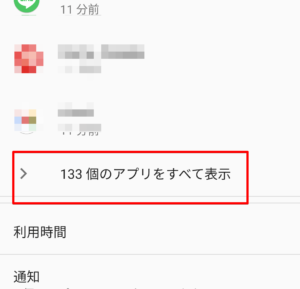

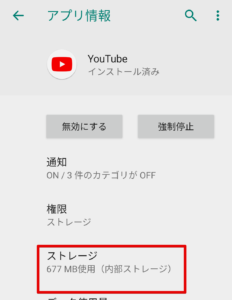
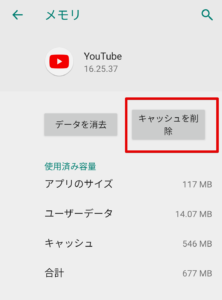
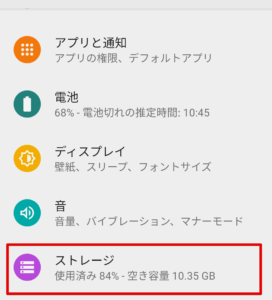
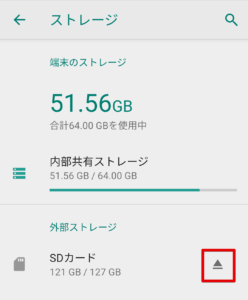
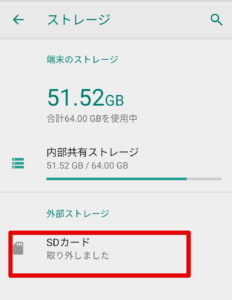
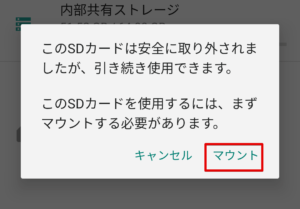
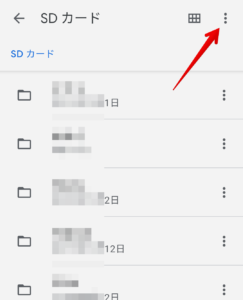
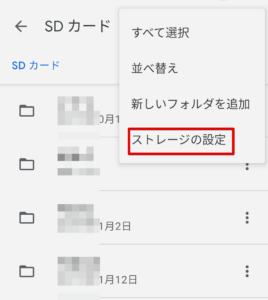
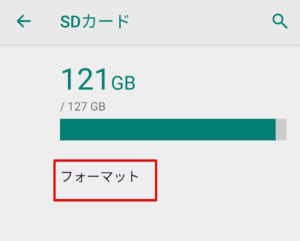
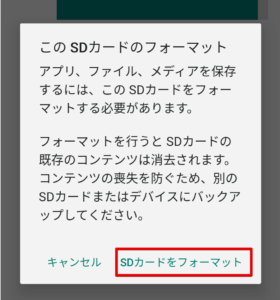

コメント